هیچ دوره ای در سبد خرید شما وجود ندارد
در راستای دوره آموزش ادیوس، مقاله آموزش خروجی گرفتن از ادیوس برای کمک به شما نوشته شد.
در حال حاضر نرمافزارهای تدوین فیلم بسیاری در اختیار کاربران قرار دارد. هر یک از این نرمافزارها دارای امکانات مخصوص به خود هستند. برخی از این نرمافزارها دارای امکانات محدودی در جهت تدوین هستند و نیاز به آموزش پیچیده و خاصی ندارند. اما برخی دیگر به صورت تخصصی در این حوزه به کار گرفته میشوند و دارای امکانات بسیاری هستند. از محبوبترین نرمافزارهای تخصصی میکس و مونتاژ فیلم میتوان به نرم افزار ادیوس اشاره نمود. این نرمافزار در مراکز دولتی و صدا وسیما مورد استفاده قرار میگیرد. این نرم افزار با همهی فرمتهای صوتی و تصویری سازگاری دارد، به طوری که خروجی گرفتن از ادیوس به طور جداگانهای قابل بررسی است. در ادامه به معرفی و آموزش این بخش مهم در نرمافزار ادیوس خواهیم پرداخت.
معرفی نرمافزار و فرمتهای قابل خروجی گرفتن از ادیوس
ادیوس یک نرمافزار ویرایش فیلم چندمنظوره و سریعترین نرمافزار در زمینه خروجیهای تصویری است. این نرم افزار از معدود نرمافزارهایی است که از کیفیتهای HD , 3D , 4K , SD و غیره به صورت همزمان پشتیبانی میکند. پشتیبانی از فرمت HDR در نسخههای جدیدتر ادیوس اضافه شده است و از این نظر هیچ برنامه دیگری با ادیوس رقابت نمیکند.

در هنگام خروجی گرفتن از ادیوس با فرمتهای مواجه میشویم و میتوان فیلم مورد نظر خود را با فرمتهای مختلفی اکسپورت کرد که در ادامه آنها را ذکر میکنیم. علاوه بر این ادیوس از یک سری قابلیتهای ویژه برای انجام کارهای حرفهای برخوردار است. برای مثال با استفاده از قابلیت DNxHD در نرم افزار ادیوس میتوانید خروجیهایی با فرمتهای دالبی دیجیتال حرفهای و دالبی دیجیتال پلاس ایجاد کنید.

همچنین نرم افزار ادیوس با جدیدترین فرمتهای دوربینهای فیلمبرداری سازگاری دارد و باکیفیت ترین خروجی در ادیوس را مشاهده خواهید کرد. برای مثال میتوان با استفاده از ادیوس لایههای مختلف یک فیلم با کیفیت 4K را به طور همزمان از نظر تصویر و فیلتر پردازش کرد. از مهمترین ویژگیهای ادیوس میتوان به توانایی تبدیل H264 در این نرمافزار اشاره کرد، چراکه بیشتر تبدیل فرمتهای مهم و محبوب مانند MP4 و بلوری از همین طریق انجام میشود.
فرمتهای قابل پشتیانی در ادیوس 9 عبارتند از:

نحوه وارد کردن فیلم به ادیوس و ادیت آن
نرمافزار ادیوس کاملا هوشمندانه عمل میکند، در ابتدا نیاز است که یک پروژه ایجاد کنید، پس از ایجاد پروژه مورد نظر نرم افزار به طور خودکار محیط کار شما را خواهد ساخت. پس از اعمال تغییرات از نظر صدا و تصویر میتوانید پروژه خود را در هارد دیسک کامپیوتر خود ذخیره کنید. این پروژه با فرمت مخصوص نرمافزار ذخیره خواهد شد و شما قادر به تغییرات آن در آینده خواهید بود. توجه داشته باشید که فایل ایجاد شده در اینجا یک خروجی نیست و شما تنها محیط کار و پروژه خود را ذخیره میکنید.
پیش از خروجی گرفتن در ادیوس بهتر است با استفاده از ابزاری که در نرمافزار قرار داده شده است، پیش نمایشی از فایل نهایی مشاهده کنید و سپس آن را اکسپورت نمایید. پرداختن به مسائل ادیت در نرمافزار ادیوس نیاز به مقالههایی جداگانه دارد و در اینجا تنها به آموزش ایجاد فایل نهایی میپردازیم.

نحوه خروجی گرفتن از ادیوس
پس از اعمال تغییرات مورد نظر بر روی فایل تصویری خود میتوانیم پس از باز کردن منوی file و کلیک باز کردن بخش Export از آن خروجی بگیریم. بخشExport شامل گزینههای مختلفی جهت گرفتن خروجی از فایل مورد نظر است، برای مثال میتوانید از این بخش فایل خروجی را مستقیما بر روی دیسک دی وی دی رایت کنید. گزینهای که در بیشتر موارد برای خروجی گرفتن از ادیوس استفاده میشود، گزینه Print to file است. همچنین میتوانید با استفاده از کلید میانبر F11 این پنجره را باز کنید.
یک راه دیگر برای دسترسی به منوی Export در زیر پنجرهی پیش نمایش قرار دارد. در سمت راست و پایین این پنجره، یک گزینه به شکل فلش دیده میشود که با کلیک بر روی آن منوی Export باز میشود و میتوانیم از داخل آن گزینهPrint to file را انتخاب نماییم.
پس از باز شدن پنجرهPrint to file تعداد زیادی از انواع فرمتهای صوتی و تصویری برای خروجی گرفتن در دسترس شما قرار خواهد داشت. فرمتهای صوتی در بخش Audio و فرمتهای تصویری بیشتر در گزینههای Avi و MPEG قرار دارند. حال فقط کافی است تا فرمت مورد نظر خود را انتخاب کرده و سپس با دادن آدرس محل ذخیره فایل، یه همین سادگی از فایل خود خروجی بگیریم.

خروجی گرفتن از ادیوس از یک بخش خاص از فیلم
در اغلب اوقات تدوینگران کارهای سنگینی را به وسیله نرمافزار ادیوس انجام میدهند و به همین دلیل ممکن است نتوان یک نمونهی تست مناسب را در قسمت پنجرهی پیش نمایش مشاهده کرد. به همین منظور یک بخش خاص از فیلم را انتخاب کرده و از آن خروجی میگیرند. یا ممکن است شما بخواهید بدون آن که بخواهید فیلم را برش بزنید از یک سکانس خاص خروجی بگیرید.

برای انجام این کار اسلایدر را در محل مورد نظر و جایی که میخواهیم سکانس آغاز شود قرار میدهیم. سپس بر روی منویMarker کلیک میکنیم. حال گزینه Set in point را انتخاب میکنیم و مشاهده میکنیم که یک مارکر در نقطه آغاز قرار میگیرد. سپس برای خروجی گرفتن از ادیوس باید نقطه انتهایی سکانس خود را نیز تعیین کنیم. اینبار اسلایدر را در این نقطه قرار داده و سپس مجددا وارد منوی Marker میشویم. این بار بر روی Set out point کلیک میکنیم. حال با روشهایی که در بالا گفته شد وارد پنجره Print to file میشویم، در قسمت پایین و چپ این پنجره یک گزینه با عنوان Export Between In and Out قرار دارد که باید آن را انتخاب کنیم. سپس فرمت مورد نظر را انتخاب کرده و پس از وارد کردن آدرس محل ذخیره بر روی هارد، ادیوس برای ما از سکانس مورد نظر خروجی میگیرد.




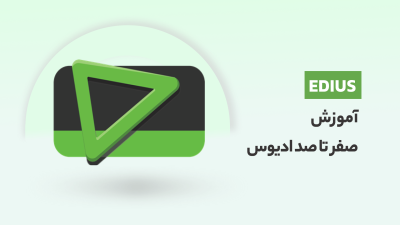

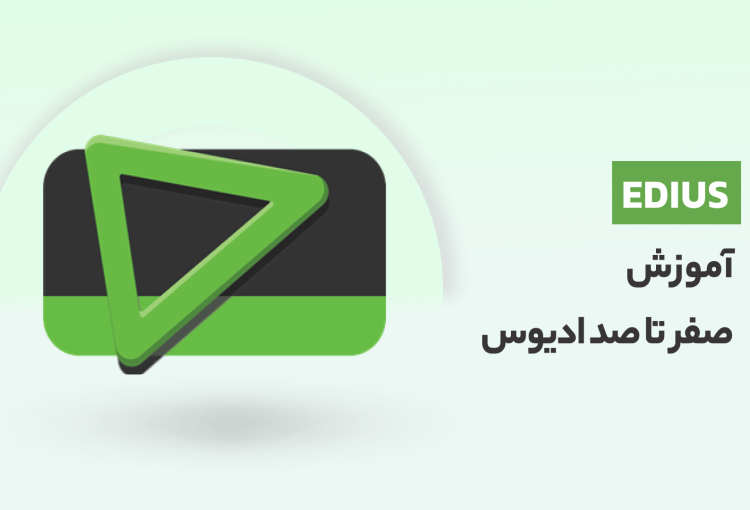
شهرزاد
درود
توی ادیوس امکان خروجی گرفتن با فرمت mp4وجود نداره و گزینه export غیر فعال است
امیر
در ادیوس 8 وقتی با newblue تنظیمات روی پرژه رو تمام و می خوام خروجی بزنم یک فیلم 1 ساعته رو 10 ساعت طول میده، ولی وقتی newblue رو حذف میکنم زیر 1 ساعت خروجی میده. این مشکل با چه ورژنی از newblue حل میشه؟
ساره
سلام من میخام فیلمی رو با فرمت h 264 ولی مدت زمانش خیلی زیاد میشه مثلا واسه خروجی گرفتن از فیلم 1 ساعته 10 ساعت طول میکشه تا خروجی بگیره اگ ممکنه بگید که مشکل از کجا هست
soheylakazemi
سلام
مدت زمان رندر فرمت mp4 h264 با اندازه HD و FHD برای یکساعت فیلم باید حدودا ۳۰ یا ۴۰ دقیقه زمان ببرد، اما اگر انداز تصویر 4K یا بالاتر باشد یا اگر از لایه های زیادی در پروژه استفاده شده باشداین مدت زمان بیشتر میشود همچنین سرعت رندر به قدرت PC یا لپتاپ هم بستگی دارد و بصورت کلی سرعت رندر کامپیوتر از لپتاپ بالاتر میباشد.
اینها دلایل مدت زمان رندر در ادیوس میباشد.
بهمن
با سلام دو مورد رو موقع خروجی گرفتن دقت کنید ، اول اینکه روی تایم لاین ، کلیپ تون in و out رو توسط مارکر انتخاب کنید ، دومین مورد موقع خروجی وقتی که اکسپورت میکنید تیک اکسپورت بین in و outرو انتخاب و فعال نمایید
سهیلا
سلام من از تو برنامه ی ادیوس کلیپ عروس درست میکنم بعد که خروجی میگیرم اون ومیزنم به فلش ولی فلش توی تیوی نشون نمی ده مشگل از چیه چیکار کنم
soheylakazemi
سلام دوست عزیز احتمالا فرمت ویدئوتون تلویزیونتون نمیخونه به همین علت باز نمیکنه